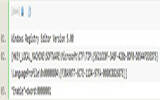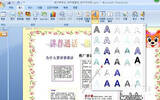PowerPoint2007如何更改超链接颜色
发表于:2025-11-04 作者:创始人
编辑最后更新 2025年11月04日,很多时候,当我们在PowerPoint2007中插入超链接时,都会发现超链接的颜色特别显眼,而导致画面不好看。那么,PowerPoint2007怎么更改超链接颜色?我们可以通过以下几步来实现。以下面一
很多时候,当我们在PowerPoint2007中插入超链接时,都会发现超链接的颜色特别显眼,而导致画面不好看。那么,PowerPoint2007怎么更改超链接颜色?我们可以通过以下几步来实现。
以下面一张幻灯片为例,我们可以在幻灯片中添加一个超链接来增加点击效果。
第1步 单击"插入"选项卡的"文本框"按钮,在弹出的下拉列表中单击"横排文本框"选项,如下图:
PowerPoint2007
第2步 在幻灯片的空白处拖拽出一个横排文本框,在文本框中输入"点击查看"四个字。
第3步 单击"插入"选项卡下的"超链接"按钮,弹出"超链接"对话框,如下图:

PowerPoint2007
第4步 选择超链接的文件,或直接输入链接地址,再单击"确定"按钮。
此时,超链接的颜色为蓝色, 带有下划线,并且不能修改。幻灯片超链接的颜色与背景颜色相近,使得超链接不易辨认。所以我们要修改超链接的颜色。
接下来,我们就对超链接的颜色进行一些修改。
其实这是主题颜色在搞怪。
第1步单击"设计"选项卡的"主题"设置组中的"颜色"按钮,在下拉菜单的最后选择"创建新主题颜色"如下图:
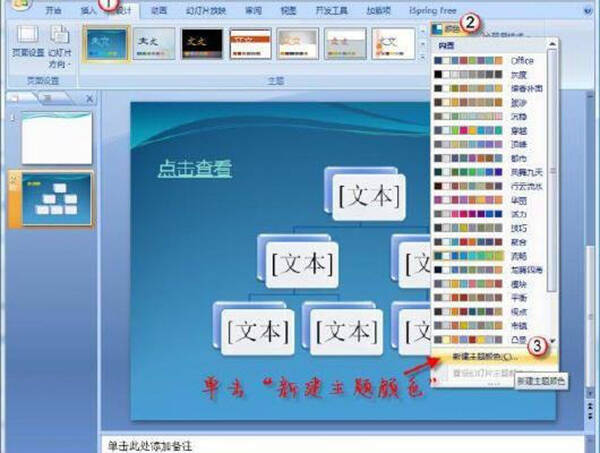
PowerPoint2007
2022-05-09 22:58:41